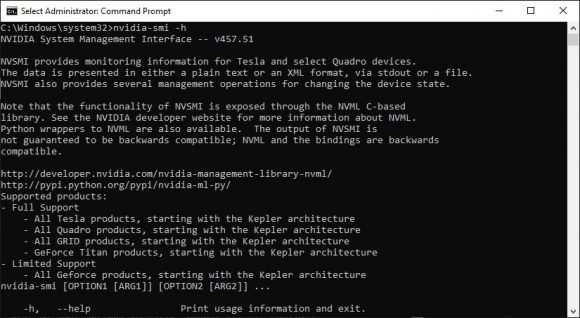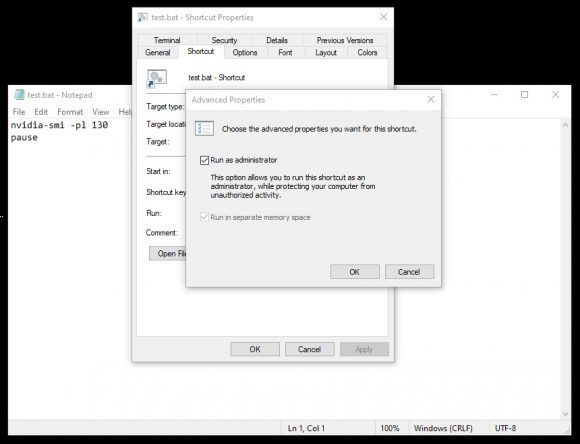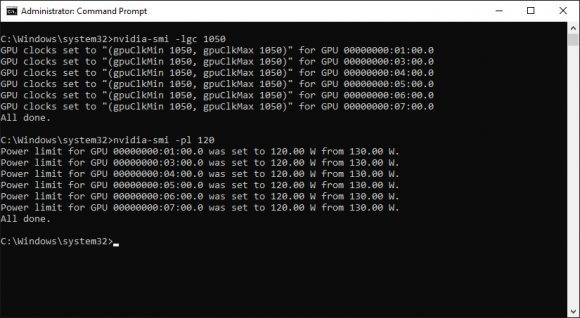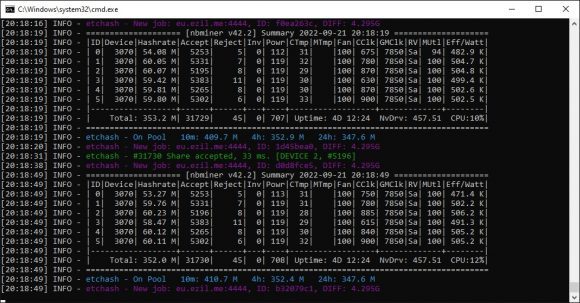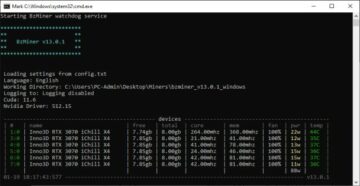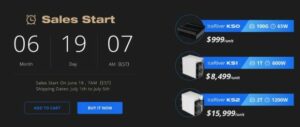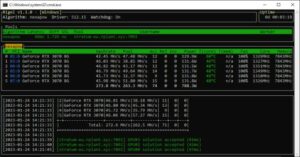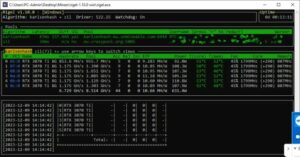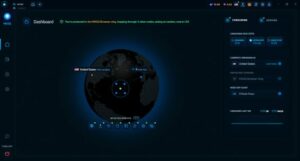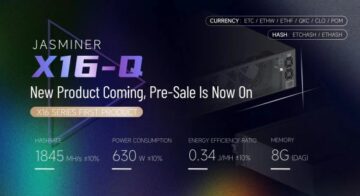22
Sep
2022
L'interface de gestion du système Nvidia (nvidia-smi) est un utilitaire de ligne de commande, basé sur la bibliothèque de gestion Nvidia (NVML), destiné à faciliter la gestion et la surveillance des périphériques GPU Nvidia. Il dispose d'un certain nombre de commandes utiles pour surveiller principalement l'état de vos GPU Nvidia, mais certaines commandes peuvent également être utiles pour les mineurs. Il y a deux commandes dont nous allons discuter ici maintenant qui peuvent être utiles pour vous aider à optimiser vos performances de minage et bien qu'ici l'accent soit mis sur une utilisation sous Windows, l'outil nvidia-smi est également disponible pour Linux et peut y être utilisé comme Bien. Nous apprendrons comment verrouiller la fréquence de fonctionnement d'un GPU Nvidia à une certaine valeur fixe ainsi que comment contrôler la limite de puissance de ce GPU particulier et comment ces deux commandes peuvent bien se compléter afin d'optimiser le performance et efficacité énergétique d'une plate-forme minière basée sur des GPU Nvidia.
Fixer ou verrouiller la fréquence du GPU à un certain niveau ou la limite de puissance sur un GPU Nvidia avec l'outil nvidia-smi sous Windows nécessite que vous démarriez une fenêtre "Invite de commandes", mais assurez-vous de le faire avec les privilèges d'administrateur, sinon vous ne pourrez rien changer car vous n'auriez pas les autorisations requises. L'outil nvidia-smi doit être inclus dans le chemin, donc pas besoin de l'exécuter à partir d'un emplacement spécifique, bien que vous souhaitiez peut-être l'exécuter à partir d'un fichier Batch (BAT) afin de l'automatiser avec le démarrage d'un mineur par exemple . Comme il nécessite des privilèges d'administrateur, vous ne pouvez pas définir le fichier batch pour qu'il soit exécuté en tant qu'administrateur par défaut, mais si vous créez un raccourci vers le fichier BAT, vous pouvez définir le raccourci dans Windows pour qu'il soit exécuté en tant qu'administrateur et cela ferait le travail.
Pour régler l'horloge du GPU sur le GPU Nvidia à l'aide de l'outil nvidia-smi, vous devez utiliser le -lgc paramètre. Ainsi, par exemple, pour régler l'horloge du GPU sur 1050 MHz, vous devez exécuter nvidia-smi -lgc 1050 comme sur l'exemple de capture d'écran ci-dessus. Notez que ce sera l'horloge GPU à laquelle votre ou vos adaptateurs graphiques Nvidia fonctionneront UNIQUEMENT s'ils y sont autorisés par leur limiteur de puissance pour le moment, mais plus à ce sujet dans un instant.
Pour définir la limite de puissance du GPU sur le GPU Nvidia à l'aide de l'outil nvidia-smi, vous devez utiliser le -pl paramètre. Ainsi, par exemple, pour définir la limite de puissance du GPU sur 120 W, vous devez exécuter nvidia-smi -pl 120 comme sur l'exemple de capture d'écran ci-dessus. Lorsqu'elle est définie, la limite de puissance est fixe, quelles que soient les autres options du GPU.
Dans notre exemple ci-dessus, nous avons réglé l'horloge du GPU sur 1050 MHz et la limite de puissance sur 120 W pour une plate-forme minière avec 6 GPU Nvidia RTX 3070, mais comme vous pouvez le voir sur la capture d'écran NBMiner ici, la fréquence de fonctionnement est inférieure à la valeur définie alors que la limite de puissance est également signalée 119W au lieu de 120W, mais une petite variation ici est normale. Eh bien, le fait est qu'à 120 W de consommation d'énergie selon notre limite ici, lesdits GPU ne sont tout simplement pas capables de fonctionner avec une horloge GPU aussi élevée, mais si nous augmentons un peu plus la limite de puissance, les cartes vidéo pourront fonctionner à Horloge 1050 MHz sans problème. Donc, ce que vous devez vous assurer de faire, c'est de bien faire correspondre ces deux paramètres afin d'obtenir des performances optimales avec une consommation d'énergie optimale…
Si vous définissez la limite de puissance sur 150 W, mais que la limite d'horloge du GPU est de 1050 130 MHz, les cartes vidéo ne consommeront qu'environ 135-150 W et non les 3070 W. L'astuce ici est de voir d'abord de quelle horloge GPU vous avez besoin pour les performances optimales d'une certaine carte vidéo, comme par exemple le RTX 850 (selon la marque, le modèle et les conditions de fonctionnement) peut nécessiter quelque part entre environ 1050 et 60 MHz. Horloge GPU pour vous donner 120 MHs de hashrate minier Ethash avec 130W-XNUMXW de consommation d'énergie au maximum. Il vous suffit de jouer un peu avec votre matériel spécifique et de voir ce qui fonctionne le mieux, puis vous pouvez automatiser les paramètres pour des performances et une consommation d'énergie optimales via le fichier de commandes que vous utilisez pour exécuter votre logiciel de minage.
- Publié dans: Logiciel d'exploitation minière
- Tags associés: Horloge fixe Nvidia, Horloge fixe Nvidia Windows, Horloge GPU fixe Nvidia, Horloge GPU fixe Nvidia Windows, Horloge GPU verrouillée Nvidia, Limite de puissance du verrouillage Nvidia, Ajustement minier Nvidia, Modification de Nvidia, Nvidia-smi, verrouillage de l'horloge gpu nvidia-smi, verrou de carte graphique nvidia-smi, limite de puissance gpu nvidia-smi, limite de puissance nvidia-smi
Consultez d'autres publications similaires sur la cryptographie:
- Bitcoin
- blockchain
- conformité de la blockchain
- conférence blockchain
- coinbase
- cognitif
- Consensus
- conférence cryptographique
- extraction de crypto
- Blog Crypto Mining
- crypto-monnaie
- Décentralisé
- DeFi
- Actifs numériques
- Ethereum
- machine learning
- Logiciel d'exploitation minière
- jeton non fongible
- Horloge fixe Nvidia
- Horloge fixe Nvidia Windows
- Horloge GPU fixe Nvidia
- Horloge GPU fixe Nvidia Windows
- Horloge GPU verrouillée Nvidia
- Limite de puissance du verrouillage Nvidia
- Ajustement minier Nvidia
- Modification de Nvidia
- Nvidia-smi
- verrouillage de l'horloge gpu nvidia-smi
- verrou de carte graphique nvidia-smi
- limite de puissance gpu nvidia-smi
- limite de puissance nvidia-smi
- Platon
- platon ai
- Intelligence des données Platon
- Platoblockchain
- PlatonDonnées
- jeu de platogamie
- Polygone
- la preuve de la participation
- W3
- zéphyrnet